
አንድ ተጠቃሚ ከኮምፒዩተር ርቆ በሚቆይበት ጊዜ ሁኔታዎች አሉ ፣ ግን መረጃ ለመቀበል ወይም የተወሰነ ክወና ለማከናወን በእርግጠኝነት ከእሱ ጋር መገናኘት አለበት ፡፡ እንዲሁም ፣ ተጠቃሚው ውጭ እገዛ እንደሚያስፈልገው ሊሰማው ይችላል። ተመሳሳይ ችግርን ለመፍታት እንዲህ ዓይነቱን ድጋፍ ለመስጠት የወሰነው ሰው ከመሣሪያው ጋር የርቀት ግንኙነት ማድረግ አለበት ፡፡ ዊንዶውስ 7 ን በሚያከናውን ፒሲ ላይ የርቀት መቆጣጠሪያን እንዴት ማዋቀር እንደሚቻል እንመልከት ፡፡
በተጨማሪ ይመልከቱ: ነፃ የ TeamViewer ናሙናዎች
የርቀት ግንኙነትን ለማዋቀር መንገዶች
በፒሲ ላይ ብዙ ተግባራት በሦስተኛ ወገን ፕሮግራሞች ድጋፍ እና በስርዓተ ክወና አብሮ የተሰሩ ችሎታን በመጠቀም በሁለቱም ሊፈቱ ይችላሉ ዊንዶውስ 7 ን በሚያሄዱ ኮምፒተሮች ላይ የርቀት ተደራሽነት ማደራጀት ልዩ ነው ፡፡ እውነት ነው ፣ በተጨማሪ ሶፍትዌር እገዛ ማዋቀር በጣም ቀላል ነው። ሥራውን ለመተግበር የተወሰኑ መንገዶችን እንመልከት ፡፡
ዘዴ 1: የቡድን እይታ
በመጀመሪያ ፣ የሶስተኛ ወገን መተግበሪያዎችን በመጠቀም የርቀት መቆጣጠሪያን እንዴት ማዋቀር እንደምንችል እንገነዘባለን። እናም እኛ ለምናጠናው ዓላማ በልዩ ሁኔታ የተቀየሰ እጅግ በጣም የታወቀ ፕሮግራም ውስጥ የተግባሮች ስልተ-ቀመር በመጥቀስ እንጀምራለን - TeamViewer ፡፡
- ለማገናኘት በሚፈልጉት ኮምፒተር ላይ TeamViewer ን ማስኬድ ያስፈልግዎታል። ይህ የሚቀርበው በአጠገብ ባለው ሰው ነው ፣ ወይም እርስዎ እራስዎ አስቀድመው ለመሄድ ካቀዱ ፣ ግን ወደ ፒሲ መድረስ እንደሚያስፈልግዎ ያውቃሉ ፡፡ በተጨማሪም በመስኩ ውስጥ "የእርስዎ መታወቂያ" እና የይለፍ ቃል ውሂቡ ይታያል ፡፡ ከሌላ ፒሲ (ኮምፒተር) ጋር ለመገናኘት የሚያስችለው ቁልፍ ስለሆኑ መመዝገብ አለባቸው ፡፡ በተመሳሳይ ጊዜ የዚህ መሣሪያ መታወቂያ ቋሚ ነው ፣ እና የይለፍ ቃሉ በእያንዳንዱ አዲስ የ TeamViewer ጅምር ይቀየራል ፡፡
- ለመገናኘት ባሰቡት ኮምፒተር ላይ TeamViewer ን ያግብሩ ፡፡ በባልደረባ መታወቂያ መስክ ውስጥ በመስኩ ውስጥ የታየውን ዘጠኝ አሀዝ ኮድ ያስገቡ "የእርስዎ መታወቂያ" በርቀት ፒሲ ላይ። የሬዲዮው ቁልፍ በቦታው ላይ መሆኑን ያረጋግጡ "የርቀት መቆጣጠሪያ". አዝራሩን ተጫን "ከአጋር ጋር ይገናኙ".
- የርቀት ኮምፒዩተሩ ባስገቡት መታወቂያ ይፈለጋል። ፍለጋውን በተሳካ ሁኔታ ለማጠናቀቅ ኮምፒተርው በሚሰራው የ TeamViewer ፕሮግራም ማብራት የግድ አስፈላጊ ነው ፡፡ ከሆነ ፣ ባለአራት አኃዝ የይለፍ ቃል የሚያስገቡበት መስኮት ይከፈታል። ይህ ኮድ በመስኩ ላይ ታይቷል የይለፍ ቃል ከላይ እንደተጠቀሰው በርቀት መሣሪያው ላይ። የተገለጸውን እሴት በአንድ ሳጥን ውስጥ ከገቡ በኋላ ጠቅ ያድርጉ "ይግቡ".
- አሁን "ዴስክቶፕ" የርቀት ኮምፒዩተሩ በአሁኑ ጊዜ በአከባቢዎ ባለው ፒሲ ላይ በተለየ መስኮት ይታያል ፡፡ አሁን ከቁልፍ ሰሌዳው በስተጀርባ እንደተቀመጡ ያህል ከሩቅ መሣሪያው ጋር ማንኛውንም ዓይነት ማመሳከሪያዎችን በተመሳሳይ መስኮት ማከናወን ይችላሉ ፡፡




ዘዴ 2 አሚሚ አስተዳዳሪ
ለፒሲ የርቀት ተደራሽነት ለማደራጀት የሚቀጥለው በጣም የሦስተኛ ወገን ፕሮግራም አሚሚ አስተዳዳሪ ነው ፡፡ የዚህ መሣሪያ አሠራር መርህ በ ‹VVerer› ውስጥ ካሉ እርምጃዎች ስልተ ቀመር ጋር ተመሳሳይ ነው ፡፡
- በሚገናኙበት ኮምፒተር ላይ የአሚሚ አስተዳደርን ያስጀምሩ ፡፡ ከቡድን ቪiewር በተቃራኒ እሱን ለመጀመር የመጫኛ አሠራሩን ማከናወን እንኳን አያስፈልግዎትም ፡፡ መስኮቹ ውስጥ በተከፈተው መስኮት ግራ ክፍል ውስጥ "የእርስዎ መታወቂያ", የይለፍ ቃል እና "የእርስዎ አይፒ" ለሌላ ፒሲ ለግንኙነት አሠራሩ አስፈላጊው መረጃ ታይቷል ፡፡ የይለፍ ቃሉ ይጠየቃል ፣ ነገር ግን ለመግቢያ ሁለተኛውን ክፍል መምረጥ ይችላሉ (የኮምፒተር መታወቂያ ወይም አይፒ) ፡፡
- አሁን ግንኙነቱን የምታደርጉበት ተኮ ላይ አሚሚ አስተዳዳሪን አሂድ ፡፡ በትግበራ መስኮት ቀኝ ክፍል ውስጥ ፣ በመስኩ ውስጥ "የደንበኛ መታወቂያ / አይፒ" ሊገናኙበት የሚፈልጉትን የአምስት ዲጂት መታወቂያ ወይም አይፒ ያስገቡ ፡፡ ይህንን መረጃ እንዴት መፈለግ እንደሚቻል ፣ በዚህ ዘዴ ከዚህ በፊት ባለው አንቀፅ ላይ ገልፀናል ፡፡ ቀጣይ ጠቅ ያድርጉ በ ያገናኙ.
- የይለፍ ቃል ማስገቢያ መስኮት ይከፈታል ፡፡ በባዶ ሜዳ ፒሲ ላይ በአሚሚ የአስተዳዳሪ ፕሮግራም ላይ የታየው በባዶ መስክ አምስት-አሃዝ ኮድ ያስፈልጋል። ቀጣይ ጠቅታ “እሺ”.
- አሁን ከሩቅ ኮምፒተር አጠገብ ያለው ተጠቃሚ በሚመጣው መስኮት ላይ ጠቅ በማድረግ ግንኙነቱን ማረጋገጥ አለበት "ፍቀድ". ከዚያ አስፈላጊዎቹን ተጓዳኝ እቃዎችን አለመፈተሽ ከተፈለገ የተወሰኑ አሠራሮችን አፈፃፀም ሊገድብ ይችላል ፡፡
- ከዚያ በኋላ የእርስዎ ፒሲ ይታያል "ዴስክቶፕ" የርቀት መሣሪያን እና በቀጥታ በኮምፒዩተር ላይ እንደዚሁ ተመሳሳይ ማመሳከሪያዎችን ማከናወን ይችላሉ።


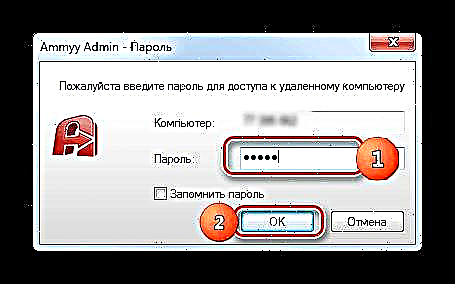


ግን በእርግጥ በእውነቱ ጥያቄ ይኖርዎታል ፣ ግንኙነቱን የሚያረጋግጥ ከፒሲው አጠገብ ማንም ባይኖር ምን ማድረግ ይኖርብዎታል? በዚህ ሁኔታ ፣ በዚህ ኮምፒዩተር ላይ ኤሚሚ አስተዳደርን ብቻ ሳይሆን የተጠቃሚ ስሙን እና የይለፍ ቃላቱን መፃፍ ብቻ ሳይሆን ሌሎች በርካታ እርምጃዎችን መውሰድ ያስፈልግዎታል ፡፡
- በምናሌው ንጥል ላይ ጠቅ ያድርጉ “አሚ”. በተቆልቋዩ ዝርዝር ውስጥ ይምረጡ "ቅንብሮች".
- በትሩ ውስጥ ከታዩት የቅንብሮች መስኮት ውስጥ "ደንበኛ" አዝራሩን ጠቅ ያድርጉ "ፈቃዶች".
- መስኮት ይከፈታል "ፈቃዶች". በአረንጓዴ አዶው ላይ ጠቅ ያድርጉ። "+" በታችኛው ክፍል።
- አንድ ትንሽ መስኮት ይመጣል። በመስክ ውስጥ "የኮምፒዩተር መታወቂያ" የአሁኑን መሣሪያ በሚደረስበት ኮምፒተር ላይ የአሚሚ የአስተዳዳሪ መታወቂያ ማስገባት ያስፈልግዎታል። ስለዚህ ይህ መረጃ አስቀድሞ መታወቅ አለበት ፡፡ በዝቅተኛ መስኮች ውስጥ ተጠቃሚው በተጠቀሰው መታወቂያ የሚደረስበትን የይለፍ ቃል ማስገባት ይችላሉ ፡፡ ግን እነዚህን መስኮች ባዶ ከተዉት ፣ ከዚያ በሚገናኙበት ጊዜ የይለፍ ቃል እንኳን አያስገቡም ፡፡ ጠቅ ያድርጉ “እሺ”.
- የተጠቀሰው መታወቂያ እና መብቶቹ አሁን በመስኮቱ ውስጥ ይታያሉ "ፈቃዶች". ጠቅ ያድርጉ “እሺ”ግን የአሚሚ አስተዳዳሪን ፕሮግራም አይዝጉ እና ኮምፒተርዎን አያጥፉ ፡፡
- አሁን በርቀት ላይ በሚሆኑበት ጊዜ አሚሚ አስተዳዳሪን በሚደግፈው በማንኛውም መሣሪያ ላይ ማስጀመር እና ከላይ የተጠቀሱትን ማተሚያዎች የተተገበሩበትን የፒሲ መታወቂያ ወይም አይፒ ማስገባት በቂ ይሆናል ፡፡ በአዝራሩ ላይ ጠቅ ካደረጉ በኋላ ያገናኙ ከተቀባዩ የይለፍ ቃል ወይም ማረጋገጫ ሳያስፈልግ ግንኙነቱ ወዲያውኑ ይደረጋል።






ዘዴ 3 የርቀት ዴስክቶፕ ያዋቅሩ
ተብሎ የሚጠራው ኦፕሬቲንግ ሲስተም አብሮገነብ መሣሪያን በመጠቀም ወደ ሌላ ፒሲ መድረስን ማዋቀር ይችላሉ የርቀት ዴስክቶፕ. ከአገልጋዩ ኮምፒተር ጋር እየተገናኙ ካልሆኑ አንድ ተጠቃሚ ብቻ ሊሠራበት ይችላል ፣ ምክንያቱም በርካታ መገለጫዎች በተመሳሳይ ጊዜ ግንኙነት ስለማይሰጡ ነው።
- እንደቀድሞው ዘዴዎች ፣ በመጀመሪያ ከሁሉም ጋር የሚገናኙበትን የኮምፒተር ሲስተም ማዋቀር ያስፈልግዎታል ፡፡ ጠቅ ያድርጉ ጀምር ይሂዱ እና ይሂዱ "የቁጥጥር ፓነል".
- እቃውን ውስጥ ይሂዱ "ስርዓት እና ደህንነት".
- አሁን ወደ ክፍሉ ይሂዱ "ስርዓት".
- በሚከፈተው መስኮት ግራ ክፍል ውስጥ የተቀረጸውን ጠቅ ያድርጉ የላቀ አማራጮች.
- ተጨማሪ ልኬቶችን ለማዘጋጀት መስኮት ይከፈታል። በክፍሉ ስም ላይ ጠቅ ያድርጉ የርቀት መዳረሻ.
- በግድ ውስጥ የርቀት ዴስክቶፕ በነባሪ ፣ የሬዲዮው ቁልፍ በቦታው ላይ ንቁ መሆን አለበት "ግንኙነቶችን አትፍቀድ ...". እሷን በቦታ ማስተካከል (ማስተካከል) ያስፈልጋል "ከኮምፒዩተሮች ብቻ ለመገናኘት ፍቀድ ...". እንዲሁም ቀጥሎ ባለው ሳጥን ላይ ምልክት ያድርጉ "የርቀት ረዳት ግንኙነት ፍቀድ ..."ከሌለ ከዚያ ጠቅ ያድርጉ "ተጠቃሚዎችን ይምረጡ ...".
- Shellል ብቅ ይላል የርቀት ዴስክቶፕ ተጠቃሚዎች ተጠቃሚዎችን ለመምረጥ። እዚህ ፒሲ ወደዚህ የርቀት መዳረሻ የሚፈቀድበት እነዚያን መገለጫዎች መሰየም ይችላሉ። በዚህ ኮምፒተር ላይ ካልተፈጠሩ በመጀመሪያ በመጀመሪያ መለያዎችን መፍጠር ያስፈልግዎታል ፡፡ ከአስተዳዳሪ መብቶች ጋር መገለጫዎች ወደ መስኮቱ መታከል የለባቸውም የርቀት ዴስክቶፕ ተጠቃሚዎችበነባሪ የመዳረሻ መብቶች ስለተሰጣቸው ስለሆነ ፣ ግን በአንዱ ሁኔታ ላይ እነዚህ አስተዳደራዊ መለያዎች የይለፍ ቃል ሊኖራቸው ይገባል ፡፡ እውነታው የተጠቀሰው የመዳረሻ አይነት በይለፍ ቃል ብቻ ሊቀርብ የሚችል በሲስተሙ የደህንነት ፖሊሲ ውስጥ ውስን አለ።
ሌሎች ሁሉም መገለጫዎች በርቀት ወደዚህ ፒሲ እንዲገቡ እድል መስጠታቸው ከፈለጉ ወደ የአሁኑ መስኮት ማከል አለብዎት ፡፡ ይህንን ለማድረግ ጠቅ ያድርጉ "ያክሉ ...".
- በሚከፈተው መስኮት ውስጥ "ምርጫ" ተጠቃሚዎች " በዚህ ኮምፒተር ውስጥ እንዲመዘገቡ የሚፈልጉትን በኮማ የተለዩ የተጠቃሚዎችን መለያዎች ስም ይተይቡ። ከዚያ ይጫኑ “እሺ”.
- የተመረጡት መለያዎች በመስኮቱ ውስጥ መታየት አለባቸው ፡፡ የርቀት ዴስክቶፕ ተጠቃሚዎች. ላይ ጠቅ ያድርጉ “እሺ”.
- ቀጣይ ጠቅ በማድረግ ይተግብሩ እና “እሺ”፣ መስኮቱን መዝጋት አይርሱ "የስርዓት ባሕሪዎች"ያለበለዚያ ሁሉም ለውጦች እርስዎ አይሆኑም።
- አሁን የሚገናኙበትን የኮምፒተር አይፒን መፈለግ ያስፈልግዎታል ፡፡ የተጠቀሰውን መረጃ ለማግኘት እኛ እንጠራዋለን የትእዛዝ መስመር. እንደገና ጠቅ ያድርጉ ጀምርግን በዚህ ጊዜ መግለጫ ጽሑፉን ይከተሉ "ሁሉም ፕሮግራሞች".
- በመቀጠል ወደ ማውጫው ይሂዱ “መደበኛ”.
- አንድ ነገር አግኝቷል የትእዛዝ መስመርበላዩ ላይ በቀኝ ጠቅ ያድርጉ። በዝርዝሩ ውስጥ ቦታ ይምረጡ "እንደ አስተዳዳሪ አሂድ".
- Llል የትእዛዝ መስመር ይጀምራል። የሚከተለውን ትእዛዝ ይተይቡ
ipconfigጠቅ ያድርጉ ይግቡ.
- ተከታታይ መረጃዎች በመስኮቱ በይነገጽ ላይ ይታያሉ ፡፡ ከመለኪያው ጋር የሚዛመድ እሴት በመካከላቸው ይፈልጉ አድራሻ 4 አድራሻ. ያስታውሱ ወይም ይፃፉ ፣ ምክንያቱም ይህ መረጃ ለማገናኘት ስለሚያስፈልግ።

በእንቅልፍ ሁኔታ ወይም በእንቅልፍ ሁኔታ ላይ ካለው ፒሲ ጋር መገናኘት የማይቻል መሆኑን ልብ ይበሉ። በዚህ ረገድ እነዚህ ተግባራት መሰናከላቸውን ማረጋገጥ ያስፈልግዎታል ፡፡
- አሁን ከሩቅ ፒሲ ጋር መገናኘት ወደምንፈልገው የኮምፒዩተር ግቤቶች እንሂድ ፡፡ ይግቡ ጀምር ወደ አቃፊ “መደበኛ” እና ስም ላይ ጠቅ ያድርጉ "የርቀት ዴስክቶፕ ግንኙነት".
- ተመሳሳይ ስም ያለው መስኮት ይከፈታል። በተቀረጸው ጽሑፍ ላይ ጠቅ ያድርጉ። አማራጮችን አሳይ.
- የተጨማሪ ልኬቶች አንድ አጠቃላይ ብሎግ ይከፈታል። በአሁኑ መስኮት ውስጥ በትር ውስጥ “አጠቃላይ” በመስክ ላይ "ኮምፒተር" ከዚህ ቀደም የተማርናቸውን የርቀት ኮምፒተርን ፒቢ 4 ያስገቡ የትእዛዝ መስመር. በመስክ ውስጥ "ተጠቃሚ" መገለጫዎቻቸው ከዚህ በፊት የርቀት ኮምፒተርዎ ላይ የታከሉባቸውን የእነዚህን መለያዎች ስም ያስገቡ ፡፡ አሁን ባለው መስኮት በሌሎች ትሮች ውስጥ የተሻሉ ቅንብሮችን መስራት ይችላሉ ፡፡ ግን እንደ አንድ ደንብ ፣ ለመደበኛ ግንኙነት እዚያ ማንኛውንም ነገር መለወጥ አያስፈልግም ፡፡ ቀጣይ ጠቅታ "አገናኝ".
- ከሩቅ ኮምፒተር ጋር መገናኘት።
- በመቀጠል ፣ ለዚህ መለያ የይለፍ ቃል ማስገባት እና አዝራሩን ጠቅ ማድረግ ያስፈልግዎታል “እሺ”.
- ከዚያ በኋላ አንድ ግንኙነት ይደረጋል የርቀት ዴስክቶፕው እንደቀደሙት ፕሮግራሞች በተመሳሳይ መንገድ ይከፈታል።

ልብ ሊባል የሚገባው ከ ውስጥ ከሆነ ልብ ሊባል ይገባል ዊንዶውስ ፋየርዎል ነባሪ ቅንጅቶች ይዘጋጃሉ ፣ ከዚያ ከላይ ያለውን የግንኙነት ዘዴ ለመጠቀም በእነሱ ውስጥ ምንም መለወጥ አያስፈልገውም። ግን በመደበኛ ተከላካይ ውስጥ ቅንብሮቹን ከቀየሩ ወይም የሶስተኛ ወገን ፋየርዎሎችን የሚጠቀሙ ከሆነ እነዚህን አካላት በተጨማሪነት ማዋቀር ያስፈልግዎታል ፡፡
የዚህ ዘዴ ዋነኛው ኪሳራ እሱን ተጠቅሞ በአከባቢው አውታረ መረብ ብቻ ከኮምፒዩተር ጋር በቀላሉ መገናኘት የሚችሉት ፣ ግን በይነመረብ በኩል አይደለም። በይነመረብን በኩል ግንኙነትን ለማዋቀር ከፈለጉ ፣ ከዚያ ከተገለፁት ነገሮች ሁሉ በተጨማሪ በራውተሩ ላይ የሚገኙትን ወደቦች የማስተላለፍ ስራ ማከናወን ይኖርብዎታል ፡፡ ለተለያዩ የምርት ስሞች እና የ ራውተሮች ሞዴሎችም ለመተግበር ስልተ ቀመር በጣም የተለያዩ ሊሆን ይችላል ፡፡ በተጨማሪም ፣ አገልግሎት ሰጪው የማይለዋወጥ አይፒን ከመለዋወጥ ይልቅ ተለዋዋጭን ቢመደብ ተጨማሪ አገልግሎቶች ለማዋቀር ስራ ላይ መዋል አለባቸው።


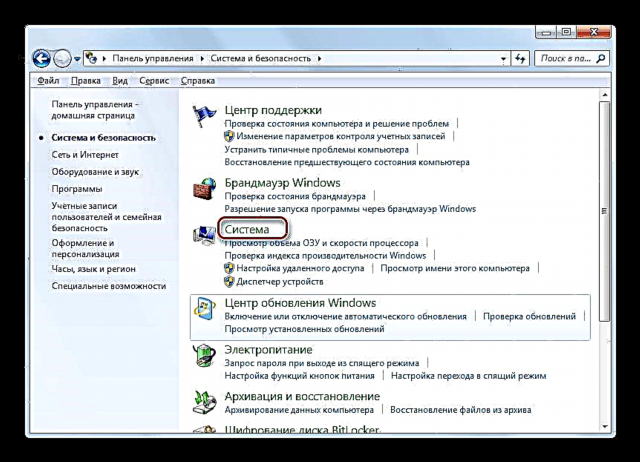

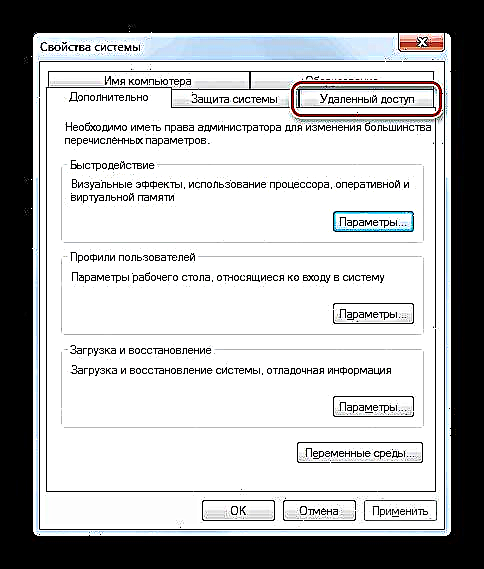


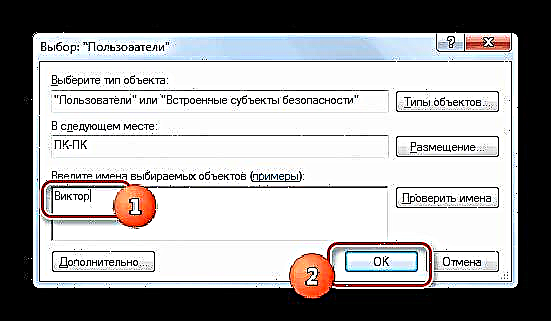








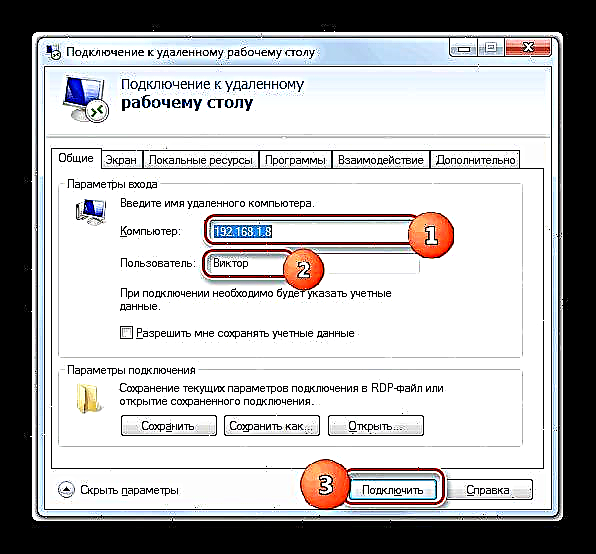


በዊንዶውስ 7 ውስጥ የሶስተኛ ወገን ፕሮግራሞችን በመጠቀም ወይም አብሮ የተሰራውን የ OS መሳሪያ በመጠቀም የርቀት ግንኙነት ከሌላ ኮምፒተር ጋር የርቀት ግንኙነት ማቋቋም እንደሚችሉ ደርሰንበታል ፡፡ በእርግጥ ልዩ መተግበሪያዎችን በመጠቀም ተደራሽነትን የማቀናበር አሰራር በስርዓቱ ተግባር ብቻ ከተከናወነው ተመሳሳይ አሰራር በጣም ቀለል ያለ ነው። ግን በተመሳሳይ ጊዜ አብሮ የተሰራውን የዊንዶውስ መሣሪያ መገልገያ በመጠቀም በማገናኘት ከሌሎች አምራቾች ሶፍትዌሮች ያሏቸው የተለያዩ ገደቦችን (የንግድ አጠቃቀም ፣ የግንኙነት ጊዜ ወሰን ፣ ወዘተ) ማለፍ እንዲሁም የተሻለ የ “ዴስክቶፕ” ማሳያ ማሳየት ይችላሉ ፡፡ . ምንም እንኳን የአከባቢ አውታረመረብ ግንኙነት በሌለበት ሁኔታ ለማከናወን ምን ያህል አስቸጋሪ ቢሆንም ፣ በመጨረሻው የዓለም ድር በኩል ግንኙነት ቢኖርም ፣ የተሻለው መፍትሄ አሁንም የሶስተኛ ወገን ፕሮግራሞችን መጠቀም ነው ፡፡













